WordPressで始めたら挫折したから。
2年前、WordPressでブログを立ち上げました。
レンタルサーバー契約、ドメイン取得。
トップページに好きな画像を入れて、ブログらしい感じになってきたのに、記事を書けないまま終了。
初めてのブログでWordPressは、僕には無理でした。ハードルが高かったです。
そんな僕でも、noteは1年継続できました。
その理由は。
noteには、ブログ初心者でも続けられる仕組みと優しさがあるから。
書くことに専念できる。
フォーマットが用意されているので、すぐに記事を書くことができます。
書き終わったら投稿するだけ。設定は必要ありません。
ワードプレスが「草原に建てる家」なら、noteは「家具付きの賃貸住宅」。
スマホ1つで、すぐにブログ生活を始められます。
記事にあたたかい反応をもらえる。不快なコメントを書く人がいない。
投稿した記事をnoteのクリエイターが読んで、反応してくれます。
「いい記事だな」と思ったら「スキ」を押すと、書いた人に気持ちが届く。
facebookの「いいね」と同じですね。SNS的な機能です。
「スキ」以上の気持ちを伝えたい時は「コメント」で。
noteには、SNSでありがちな不快なコメントを書く人がいません。
文章を書く人の集まりだからでしょうか。
僕も400近くいただきましたが、優しい気持ちが伝わって来るものばかりでした。
いつも、気持ち良いコミュニケーションの交換ができる場所です。
ネットでは珍しいですよね。
僕が約1年間でいただいたコメント、スキの数です。
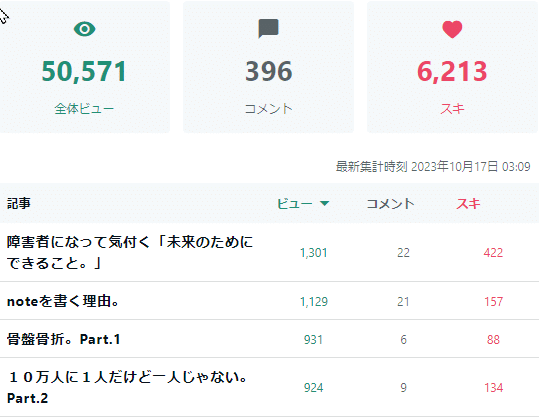
おかげで、続けることができました。
多種多様な人生に出会える。
「こんな人、本当にいるんだ。」
正直な感想です。
小説やドラマでしか聞いたことがないような人の経験、生々しい現場を知ることができました。
僕が出会った人の一例です。
多重人格者
幼い頃の両親からの虐待によって解離性同一性障害を発症。
noteには主に、主人格が自分のことや自分の中にいる複数の他人格のことを書いているんですが、他の人格が書くこともあります。
ビリーミリガンと同じように別人格にはそれぞれ名前があって、性別・年齢・性格も違うので文体も違います。
想像を絶する辛い経験をされた主人格と、彼女を気遣いながら守る別人格達の、痛々しく、生々しい文章に引きこまれます。
読んで辛くなることもありましたが、治療が進んで、だんだん主人格に統合されていく様子をライブで読ませていただきました。
前世が視える人。
「あなたの前世。無料で視ます。」という募集記事に応募して、ZOOMで視てもらいました。
語られた自分の前世は妙に懐かしくて違和感がありません。自然に涙が出てきます。
前世でそんなことがあったから、今こんなに、嫌いなものがあるんだ。
前世でそんなことがあったから、今こんなに、やりたいことがあるんだ。
何度も生まれ変わって、天国と地上を往復して、今、ここにいるのなら、
生きてるうちにこの世界を楽しまなきゃ、もったいないよな。
そんな風に思わせてくれる人でした。
心の美しさが文章に滲み出ている人。
100万人に一人の難病。
全身を襲う痛みと闘いながらも、誰よりも美しい文章を書く人がいます。
そんな状況で、どうやったらこんなに美しい心を持ち続けられるんだろう。
どうか回復しますように。
いつも、祈りながら読ませていただいています。
他にもたくさん。
躁病で知的障害のの娘さんを50年以上、つきっきりで育てていらっしゃる70代のお母さん。
緩和ケア専門病棟の看護師。
東洋医療と西洋医学の融合を目指し研究を続ける医師。
毎日亡くなった方に化粧を施す「おくりびと」。
4人の子育て中のママ。
レインボーチルドレンのお母さん。
航空自衛隊のパイロット訓練生。
子供ができなかった僕は、記事で、子育ての苦労や子供の成長を楽しませてもらっています。
自分が諦めたパイロットを目指す人の記事は、両手を握り締めて応援しながら読んでしまいます。
他にもたくさんの素晴らしい人と出会い、交流できました。素敵な出会いに感謝です。
無料。
これ、地味に大事です(笑)。
入会費も月会費も不要なので、気軽に続けられる。
いいですよね。
noteに書いた記事は、簡単にワードプレスへ移動できる。
【ご注意】
以下、初心者の僕が移動した方法です。本記事の通りにやれば必ず安全に移動できると保証するものではありません。
何らかの損害(直接・間接を問わず)が発生しても一切の責任を負いかねます。予めご了承くださいませ。
2023年3月にnoteに新設されたエクスポート機能で、noteに書いた記事をワードプレスへ移動することができました。
初心者なのに自分でやって、記事が全部消えたら大変!
すごく心配でしたが、公開中や下書きの記事を切り取って移動するのではなく、バックアップしたデータを移動する形式だとわかったので、自分でやってみることにしました。
noteの記事をエクスポート
エクスポートは、note公式ページ エクスポート機能の使い方 の通りに実行しました。
「記事」を選んで「エクスポートする」をクリックする。
それだけなんですが、書き溜めた記事が消えてしまいそうで心配でした。
実際は、自分のクリエイターページに何の変化もありません。
全てそのままで、裏で全ての記事(公開中&下書き)がバックアップされます。
届いた2つのメールです。
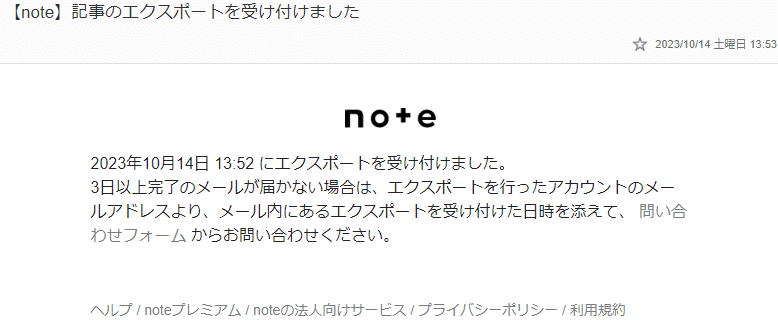
上記「記事のエクスポートを受け付けました」メール受信から6分後、
下記「記事のダウンロードができるようになりました」メールが届きました。
200記事だと、このくらいの時間でできるようです。
早いですよね。
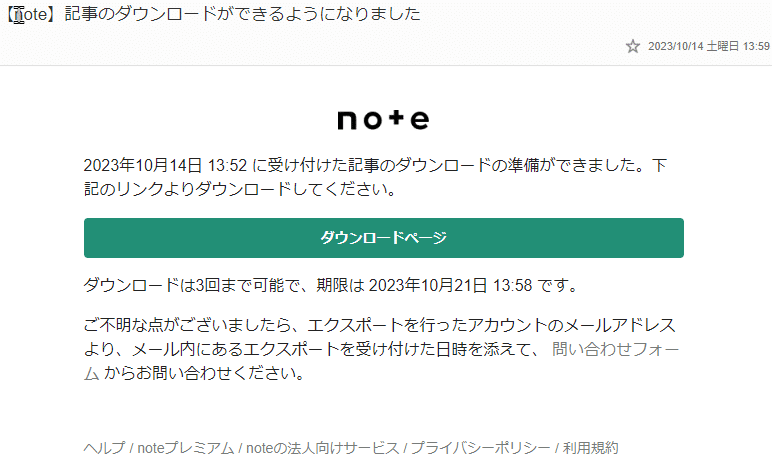
WordPressへインポート
WordPress管理画面の「ツール」から「インポート」を開きます。
「インポート元のシステム」にnoteが見つからなかったので、
「WordPress」の「インポーターの実行」をクリックしました。(下から2つ目です。)
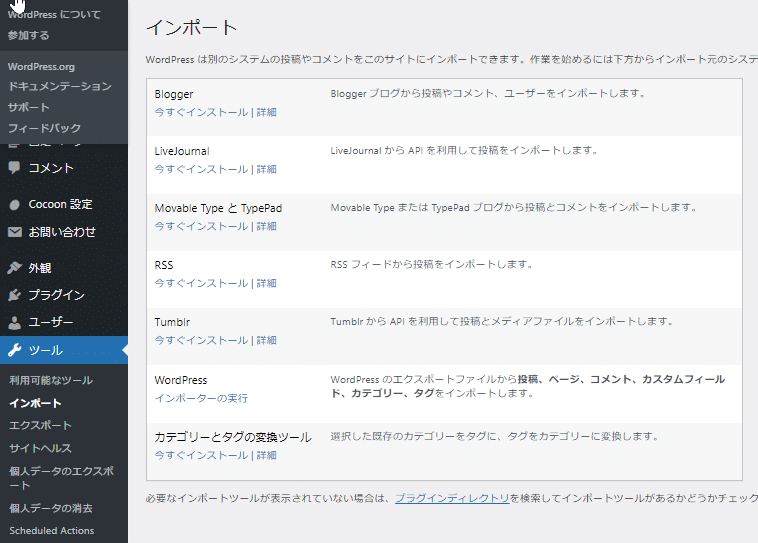
「WordPressのインポート」画面が開いたので、
「ファイル選択」をクリックしてnoteでエクスポートしたファイルを選択。
「ファイルをアップロードしてインポート」をクリックしました。
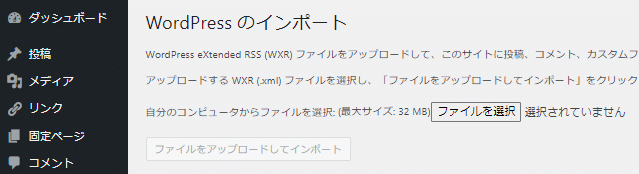
「投稿者の割り当て」はしなくても問題ないらしいですが、僕は自分のログイン名を記入しました。
noteで使用していた画像も一緒にダウンロードしたかったので、
□「添付ファイルをダウンロードしてインポートする」にチェックを入れて「実行。
noteの記事が無事、WordPressにコピーされました。
noteで下書きの記事は、WordPressでも下書きのまま保存されていました。
noteで公開中の記事は、WordPressでも(画像なしで)公開されていました。
noteの記事はそのまま。変化ありません。
ホッとしましたが、同じ記事がnoteとWordPress両方に公開されているので、このままでは
「重複コンテンツ」状態。
WordPress管理画面で、画像なしで公開された記事を1つづつ手作業で「下書き」にしました。
WordPressに挫折したら、noteに戻れる。両方続けてもいい。
逆に、WordPressの記事をnoteに移すことも簡単にできます。
無料ですぐに記事を書けるnoteから書き始めて、慣れたらWordPressに挑戦すればいい。
noteの居心地が良ければ、そのまま居てもいいし、両立してもいい。
ちなみに僕は、両方楽しみたいと思っています。
ご参考になれば幸いです。


コメント